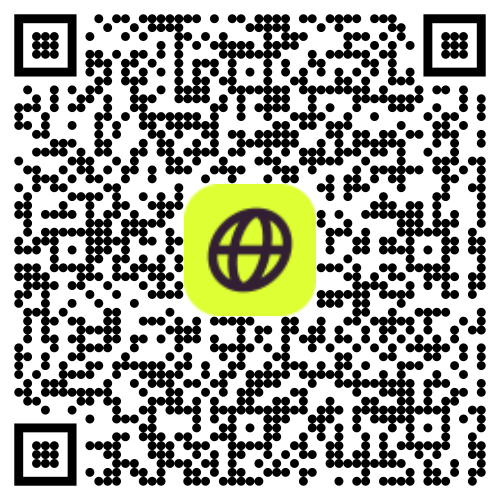Het activeren van uw Firsty eSIM is een eenvoudig en rechtlijnig proces. Volg deze stapsgewijze handleiding om een soepele installatie en verbinding te garanderen:
Stap 1: Download de App & eSIM
Aanmelden of Inloggen:
Download de Firsty app van de App Store of Play Store op je apparaat.
Meld je aan om een nieuw account aan te maken of log in als je er al een hebt.
Selecteer uw plan:
Selecteer het eSIM-abonnement die het beste bij uw behoeften past.
Kies de land of landen waar u de Firsty eSIM wilt gebruiken om verbonden te blijven met het internet.
Voltooi het selectieproces van het plan en doe de aankoop als je een van onze betaalde plannen hebt geselecteerd.
Installeer de eSIM:
Na het selecteren en aanschaffen van een plan, zal de app je begeleiden bij het installeren van de eSIM.
De app biedt ook gedetailleerde instructies voor het configureren van de instellingen die specifiek zijn voor uw apparaat.
Volg de stappen op het scherm om de eSIM aan uw apparaat toe te voegen.
Stap 2: Schakel de eSIM in op uw apparaat
Activeer de eSIM:
Zodra de eSIM aan uw apparaat is toegevoegd, wordt u ofwel automatisch gevraagd om deze te activeren of kunt u handmatig de activering starten door op de knop "Activeren" in de Firsty app te klikken.
Apparaatinstellingen aanpassen:
Ga naar de instellingen van je apparaat en zorg ervoor dat de Firsty eSIM is ingeschakeld voor mobiele data.
De app biedt begeleiding in de app voor het configureren van alle noodzakelijke instellingen om een goede werking te garanderen.
Zorg voor succesvolle activering:
Schakel dataroaming in om naadloze connectiviteit tussen locaties en landen te garanderen.
Nadat u alle stappen hebt voltooid, ontvangt u een succesbericht dat bevestigt dat uw Firsty eSIM klaar is voor gebruik.
Stap 3: Verifieer connectiviteit
Automatische Netwerkselectie:
Standaard zal de eSIM automatisch verbinding maken met het beste beschikbare netwerk.
Handmatige netwerkselectie (alleen indien nodig):
(Wacht een paar minuten voordat je deze stap probeert.)
Als u voor de eerste keer verbinding maakt. Het kan enige tijd duren voordat de eSIM verbinding maakt met het netwerk en een eenvoudige herstart kan het probleem oplossen.. Als je nog steeds verbindingsproblemen ziet, volg dan deze stappen voor handmatige netwerkselectie:
Als u verbindingsproblemen ondervindt, ga dan naar uw netwerkinstellingen en selecteer handmatig een netwerkprovider.
Schakel 'Automatische Netwerkselectie' uit en kies een provider uit de lijst, waarbij u elke provider test voor optimale prestaties.
Wacht ongeveer 60 seconden voordat u indien nodig overschakelt naar een andere provider.
Stap 4: Herstarten en Testen
Open de Firsty app en controleer of je een stabiele internetverbinding hebt.
Algemene probleemoplossingstips:
Geen signaal of trage internetverbinding:
De eerste keer verbinding maken met het netwerk kan een paar minuten duren. Wacht even voordat u problemen gaat oplossen.
Als problemen aanhouden, selecteer handmatig een netwerkprovider met behulp van de bovenstaande stappen.
eSIM niet correct geïnstalleerd:
Zorg ervoor dat de instructies voor de activering van de eSIM in de app correct worden gevolgd.
Werk de app bij:
Zorg ervoor dat je de nieuwste versie van de Firsty app gebruikt voor de beste prestaties.
Videogidsen
Hieronder nemen we je stap voor stap mee door de activatie zoals deze in de app wordt weergegeven.
Als u problemen ondervindt tijdens de activering, neem dan contact op met ons ondersteuningsteam via de Firsty app voor snelle hulp.
Door deze gids te volgen, kun je je Firsty eSIM activeren en binnen de kortste keren genieten van ononderbroken connectiviteit!